今天小编讲解了PPT如何插入幻灯片编号.操作步骤,下文就是关于在PPT插入幻灯片编号的操作流程,一起来学习吧!
PPT插入幻灯片编号的操作流程

打开PPT并点击“插入”。
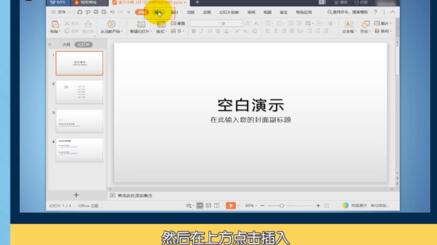
找到幻灯片编号并点击。

勾选幻灯片编号即可。
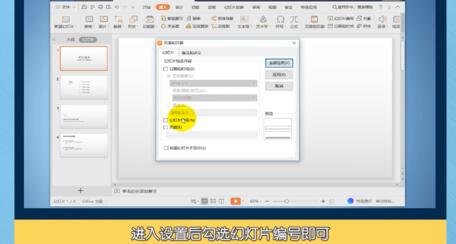
同时在预览中,可以显示出编号的显示位置,在这里还可以勾选,显示“日期和时间”选项,点击全部应用可在右下方查看编号。
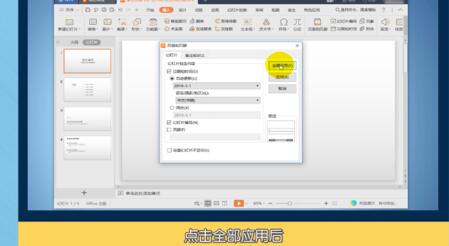
上文就讲解了PPT插入幻灯片编号的操作流程,希望有需要的朋友都来学习哦。
2020-05-12 16:09:22 来源:下载之家
今天小编讲解了PPT如何插入幻灯片编号.操作步骤,下文就是关于在PPT插入幻灯片编号的操作流程,一起来学习吧!
PPT插入幻灯片编号的操作流程

打开PPT并点击“插入”。
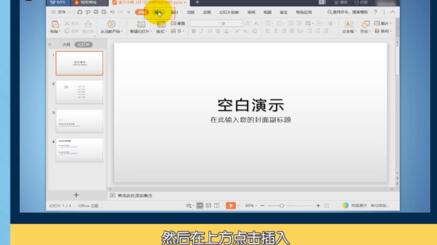
找到幻灯片编号并点击。

勾选幻灯片编号即可。
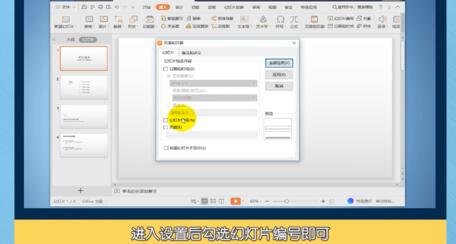
同时在预览中,可以显示出编号的显示位置,在这里还可以勾选,显示“日期和时间”选项,点击全部应用可在右下方查看编号。
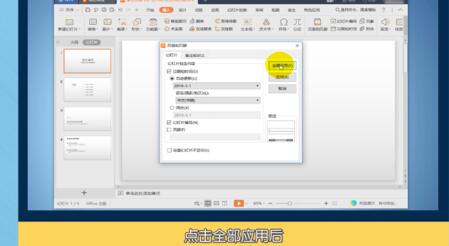
上文就讲解了PPT插入幻灯片编号的操作流程,希望有需要的朋友都来学习哦。